
Speel met de instellingen als dat nodig is met de instellingen bij gebruik van andere materialen.
De hoofdtube is van J. v. d. E.
Zij deelt haar tubes hier:
http://jeannetubedesign.nl/tube-vrouwen76.htm
Dank voor je toestemming om je mooie tubes te gebruiken.
Mocht er toch nog iets van jou zijn,
Neem contact met me op en ik geef je de credits
of vervang het materiaal.
De les is getest door Leontine.
Even ter verduidelijking:
Ik gebruik in mijn lessen de aanduiding spiegelen
en omdraaien.
Spiegelen is horizontaal spiegelen.
Omdraaien is verticaal spiegelen.
Dit omdat ik het aangepast heb in psp.
Wil jij dit ook?
Kijk dan even op deze pagina:
viewtopic.php?f=24&t=234 .
De materialen kan je downloaden door op het plaatje hieronder te klikken

Materialen:
Kleurenstaaltje,
Jeanne_Women_Beauty_14_11_2022,
Jeanne_Women_Beauty_14_11_2022,
Mina@.4166. Man.07.16,
Mr&Ms, psp image en psp.
Fam. lijstje,
Schelpen,
Stranddame,
Strandhuisjes,
Visje,
Zeemeeuwen.
Wordart Hart,
Filters:
Medhi,
Flaming Pear,
Selecties:
Jij,Ik,Wij.psp image en Jij,Ik,Wij.psp ,
Open een van de 2 in psp, dupliceer (shift+ d) en sluit het origineel weer.
Open je materialen in psp.
Zet je voorgrond kleur op kleur 1.
En je achtergrondkleur op kleur 2.
1. Maak met je voorgrondkleur een verloop radiaal.
Hoek 90, herhaling 9.
Vul met dit verloop je afbeelding.
2. Effecten, textuureffecten, weefpatroon.
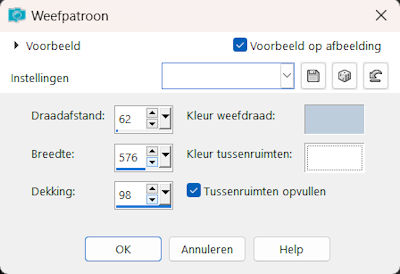
3. Effecten, insteekfilter, Medhi, sorting Tiles.
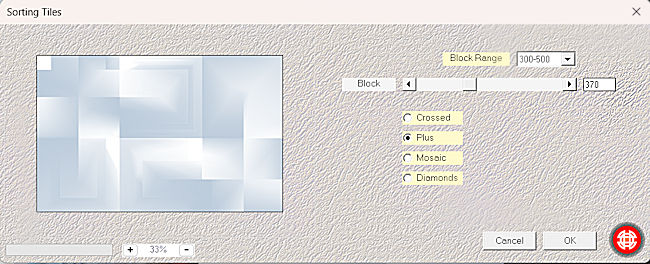
4. Lagen, dupliceren.
Herhaal het filter Medhi, sorting tiles maar klik nu op crossed en daarna op ok.
5. Effecten, MuRa’s Meister, perspective tiling met deze instellingen.
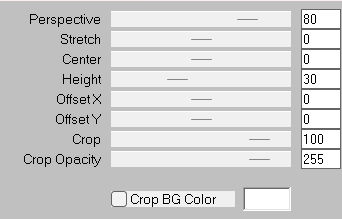
Geef deze laag een slagschaduw V. -2, H. 0, dekking 66, vervagen 35, kleur zwart.
6. Activeer je laag samengevoegd en je png schelpen.
Bewerken, kopiëren.
Terug naar je afbeelding, bewerken, plakken als nieuwe laag.
Afbeelding, formaat wijzigen met 80%, geen vinkje bij alle lagen.
7. Effecten, afbeeldingseffecten, verschuiving, H. Versch. 384, V. Versch. 26, vinkjes bij aangepast en transparant.
Zet de laagdekking van deze laag op 69.
Effecten, randeffecten, accentueren.
8. Activeer kopie van samengevoegd.
Lagen, nieuwe rasterlaag.
Selecties, selectie laden/opslaan, selectie laden uit alfakanaal.
Laad selectie 1.
Zet je voorgrondkleur op verloop lineair, hoek 0, herhaling 3, geen vinkje bij omkeren.
Vul je selectie met je verloop.
9. Effecten, textuureffecten, weefpatroon.
Kleur 3 is gebruikt als kleur weefdraad.
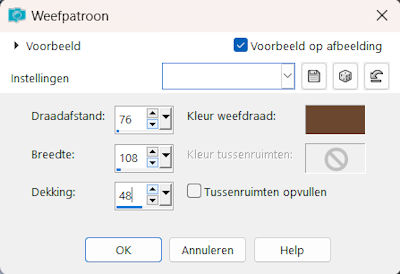
10. Lagen, nieuwe rasterlaag.
Selecties, wijzigen, uitbreiden met 16 pixels.
Vul je laag met kleur 3.
Selecties wijzigen, inkrimpen met 2 pixels.
Klik op delete op je toetsenbord.
11. Vul je selectie nu met kleur 1.
Selecties, wijzigen, inkrimpen met 7 pixels.
Klik weer op delete.
12. Vul je selectie nu met kleur 2.
Selecties, wijzigen, inkrimpen met 7 pixels.
Klik weer op delete.
13. Vul je selectie met kleur 3.
Selecties wijzigen, inkrimpen met 2 pixels.
Klik op delete op je toetsenbord.
Selecties, omkeren.
Geef je selectie een slagschaduw op V & H op 0, de rest staat goed.
Niets selecteren.
14. Lagen, nieuwe rasterlaag.
Laad selectie 2 uit alfakanaal.
Activeer je jpg-zeemeeuwen, bewerken, kopiëren.
Terug naar je afbeelding, bewerken, plakken in selectie.
Zet de mengmodus op donkerder en de laagdekking op 72.
15. Sluit de onderste 4 lagen.
Dit is een voorbeeld van je lagen palet hier het er nu uitziet.
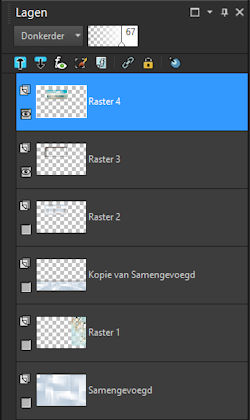
Lagen, samenvoegen, zichtbare lagen samenvoegen.
Open de gesloten lagen weer.
16. Laad selectie 1 uit alfakanaal.
Selecties, omkeren.
Effecten, insteekfilter, Flaming Pear, Flood met deze instellingen:
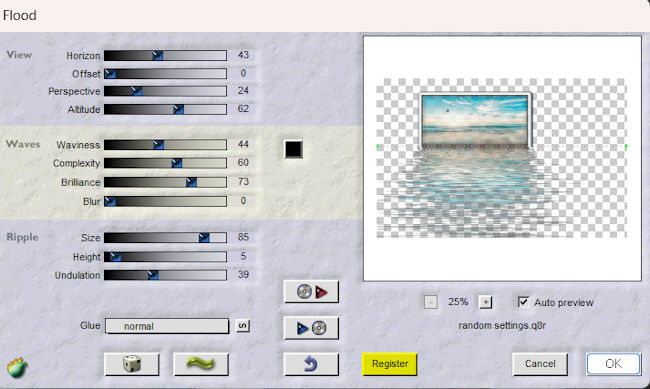
Niets selecteren.
Lagen, samenvoegen, zichtbare lagen samenvoegen.
17. Activeer visje, bewerken, kopiëren.
Terug naar je afbeelding, bewerken, plakken als nieuwe laag.
Effecten, afbeeldingseffecten, verschuiving, H. Versch. -190, V. Versch. -141, vinkjes bij aangepast en transparant.
18. Activeer je stranddame.png, bewerken, kopiëren.
Terug naar je afbeelding.
Bewerken, plakken als nieuwe laag.
Afbeelding, formaat wijzigen met 60%, geen vinkje bij formaat van alle lagen.
Schuif haar volgens voorbeeld op de rand van je lijst met de golven.
(v.b. bovenaan de les.)
19. Activeer het Fam.lijstje, bewerken, kopiëren.
Terug naar je afbeelding, bewerken, plakken als nieuwe laag.
Afbeelding, formaat wijzigen met 90%, geen vinkje bij formaat van alle lagen.
Effecten, afbeeldingseffecten, verschuiving, H. Versch. -315, V. Versch. -161, vinkjes bij aangepast en transparant.
20. Activeer een van de twee bestanden van Mr&Ms, activeer raster 2.
Bewerken, kopiëren.
Terug naar je afbeelding, bewerken, plakken als nieuwe laag.
Schuif volgens voorbeeld bovenaan de les meneer en mevrouw op hun plek.
21. Activeer de strandhuisjes, bewerken, kopiëren.
Terug naar je afbeelding, bewerken, plakken als nieuwe laag.
Afbeelding, formaat wijzigen met 90% geen vinkje bij formaat van alle lagen.
22. Effecten, afbeeldingseffecten, verschuiving, H. Versch. -257, V. Versch. 273, vinkjes bij aangepast en transparant.
Selecties, selectie laden/opslaan, selectie laden uit alfakanaal.
Laad selectie 1.
Selectie, wijzigen, uitbreiden met 16 pixels, klik op delete.
Niets selecteren.
23. Je lagenpalet ziet er nu zo uit.
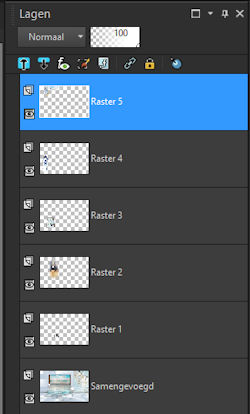
\Lagen, samenvoegen, zichtbare lagen samenvoegen.
24. Activeer Mina@.4166. Man.07.16, verwijder Mina’s handtekening.
Bewerken, kopiëren.
Terug naar je afbeelding, bewerken, plakken als nieuwe laag.
Afbeelding, spiegelen.
Afbeelding, formaat wijzigen met 70%, geen vinkje bij alle lagen.
Schuif hem volgens voorbeeld bovenaan de les op zijn plek.
Geef hem een slagschaduw, V -2, H -14, dekking 66, vervagen 35, kleur zwart.
25. En dan als laatste Jeanne_Women_Beauty_14_11_2022 verwijder de tekst rondom je dame.
Bewerken, kopiëren.
Terug naar je afbeelding, bewerken, plakken als nieuwe laag.
Schuif haar netjes bij haar vriend en geef ook haar de slagschaduw van regel 24.
26. Activeer je wordart Hart, bewerken, kopiëren.
Terug naar je afbeelding, bewerken, plakken als nieuwe laag.
Schuif hem wat naar beneden.
Als alles op zijn plek staat, lagen, samenvoegen, zichtbare lagen samenvoegen.
Afbeelding, randen toevoegen, 4 pixels kleur 1.
27. Lagen, dupliceren.
Afbeelding, formaat wijzigen met 90%, geen vinkje bij formaat van alle lagen.
Geef deze laag een slagschaduw, V & H -14.
28. Activeer nu je onderliggende laag.
Effecten, afbeeldingseffecten, naadloze herhaling, standaard instellingen.
Effecten, insteekfilter, Unlimited 2.0. Simple, zoom out and flip.
Aanpassen, vervagen, gausiaanse vervaging, bereik op 8.
29. Lagen, nieuwe rasterlaag.
Zet op deze laag je naam of handtekening.
Lagen, samenvoegen, zichtbare lagen samenvoegen.
Afbeelding, formaat wijzigen, breedte 850 pixels, vinkje bij formaat van alle lagen.
Sla je les op zoals je gewend bent
Deze les is zoals altijd weer getest door Leontine.
